OCR הוא תכונה שאתה בדרך כלל מוצא בהאפליקציות סריקה. לעיתים רחוקות אתה מוצא את זה כתכונה עצמאית שלא נועדה להשתמש בתמונות סרוקות. לא כולם צריכים לבחור טקסט מתמונות סרוקות. לפעמים אתה רק צריך לבחור טקסט מתמונה, או מפריט אחר על המסך. OCR קל למסך הוא כלי המאפשר לך לבחור כל דבר על המסך שלך ולחלץ ממנו טקסט. ניתן להעתיק את הטקסט ללוח שלך ולהדביק אותו בכל מקום שתרצה.
OCR קל על המסך אינו בחינם. אתה יכול לנסות את זה במשך שלושה ימים בחינם. לרוע המזל, לאפליקציה הזו אין אפשרות רכישה חד פעמית. יש לו דגם מנוי המאפשר לך להירשם אליו על בסיס חודשי, חצי שנתי ושנתי.
טקסט מהתמונה
הורד, התקן והפעל OCR על המסך הקל. זה פועל במגש המערכת. לחץ על הסמל שלו ובחר לכידת מתפריט ההקשר. כאשר צבע הסמן משתנה, תוכלו ללחוץ ולגרור את העכבר מעל אשר יהיה על המסך ממנו תרצו להעתיק טקסט.
לצורך הבדיקה גררתי אותו דרך כלי ניהול הדיסק במערכת Windows 10.
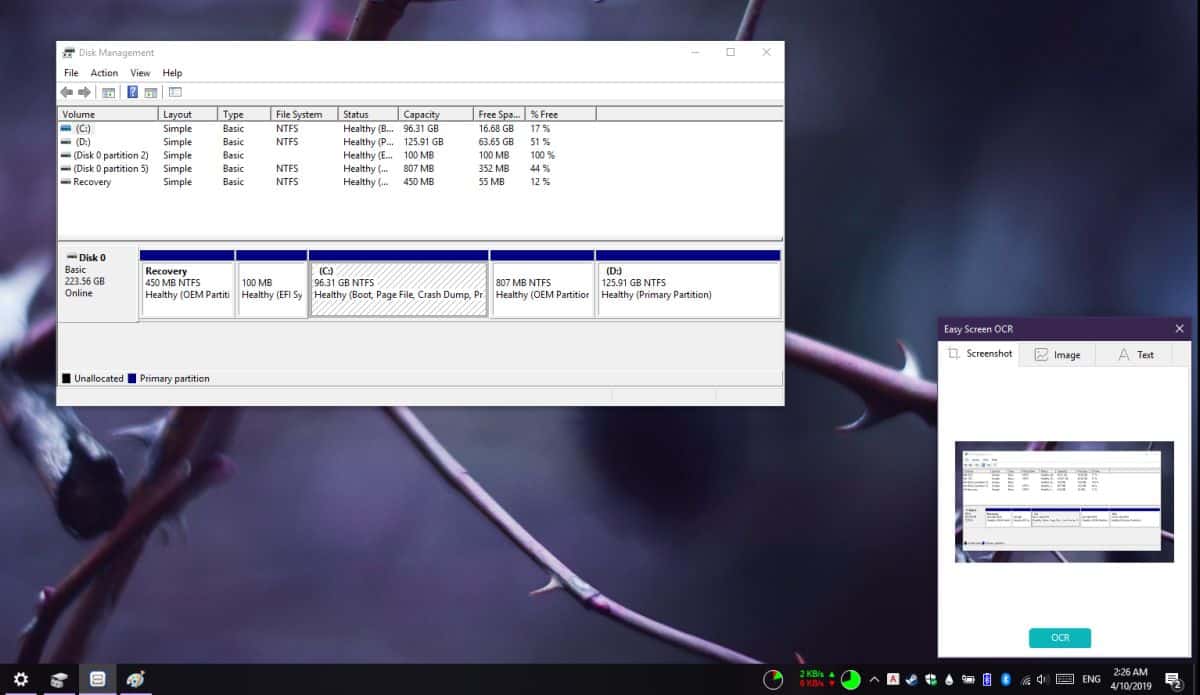
לחץ על כפתור ה- OCR בחלון המעוף הקטן של האפליקציה והוא יסרוק את התמונה לטקסט. לאחר סיום הסריקה, הוא יעבור לכרטיסיית הטקסט שבה תוכלו לראות טקסט שהעתיק.
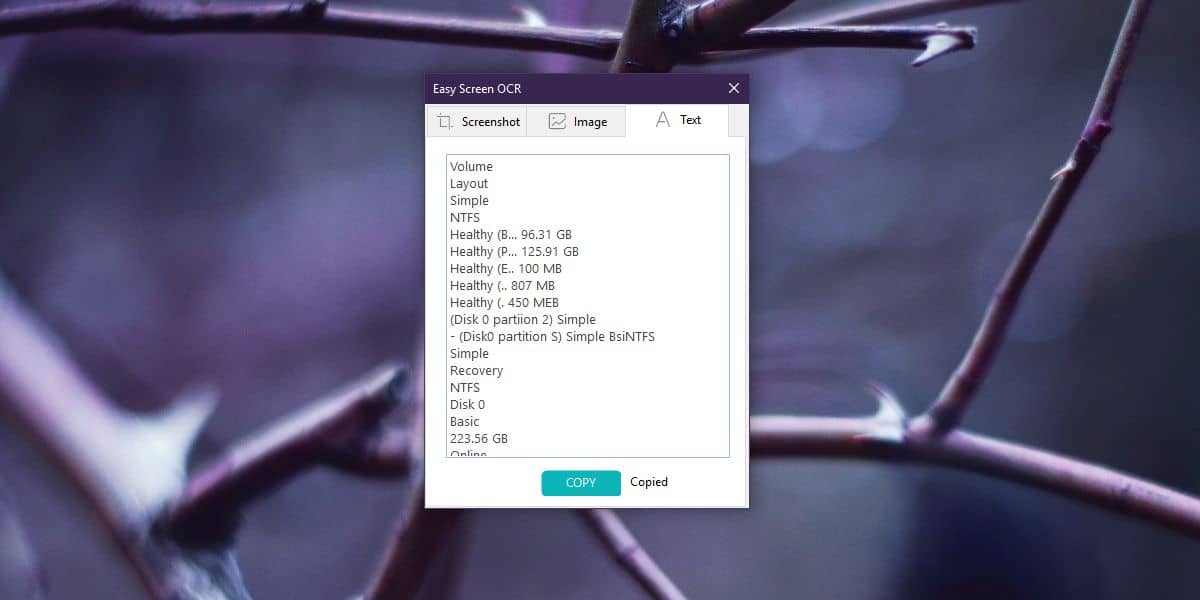
אין עיצוב שמופעל על הטקסט, אם כךאתה מעתיק טקסט מתמונה וזה במקרה בטבלה, או מסודר בענן טקסט, הטקסט שזוהה לא ישקף את זה. זה כן מוודא שלא נפספסו רווחים וניתוקי קווים ומכיוון שזה עובד לפריטים על המסך, אין סיכוי קטן לשגיאה.
האפליקציה גם עובדת ממש טוב עם כתובות ידפריטים. אם יש לך תמונה של טקסט כתוב בכתב יד, רוב הסיכויים שהאפליקציה תוכל לסרוק אותו לטקסט ולאפשר לך להעתיק אותו. פתח את האפליקציה ועבור לכרטיסייה תמונה. גרור ושחרר את התמונה שממנה תרצה לסרוק טקסט, והאפליקציה תסרוק אותה.
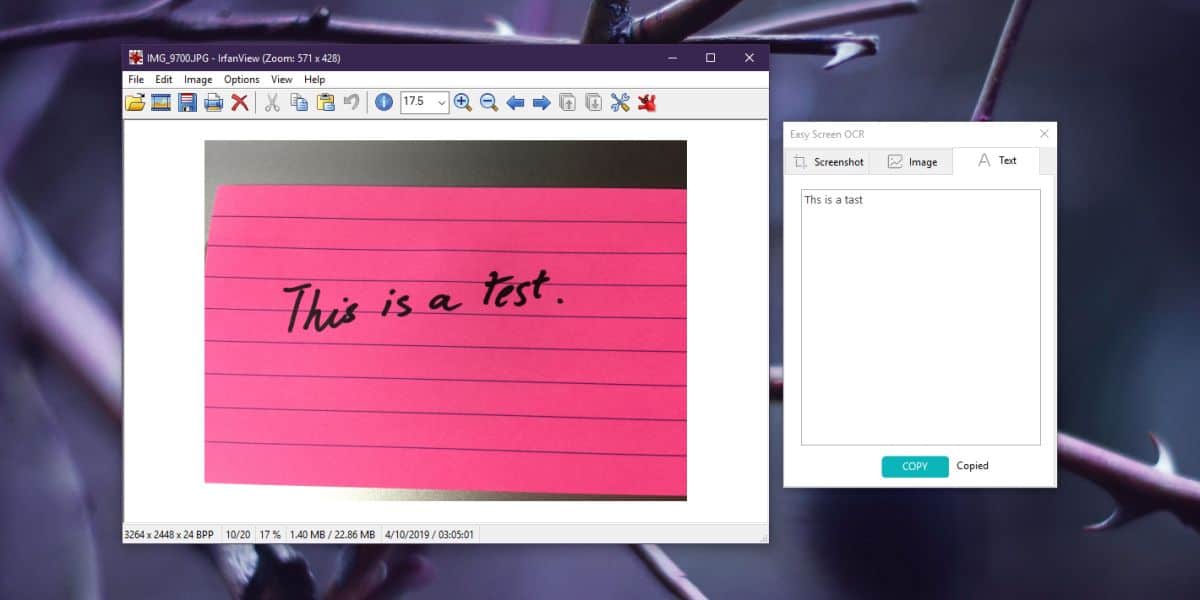
האפליקציה עובדת בצורה יוצאת דופן ובזמן שהיא עשויהאל תהיה חופשי, אם העבודה שלך מחייבת לך לבחור טקסט מתמונות רבות, זה אולי שווה את המחיר שלה ואז כמה. זה זמין גם ל- Windows וגם ל- Mac והוא תומך במקשי מקשים הניתנים להתאמה אישית, פורמטים של תמונות מרובים, כולל ייצוא ל- PDF.




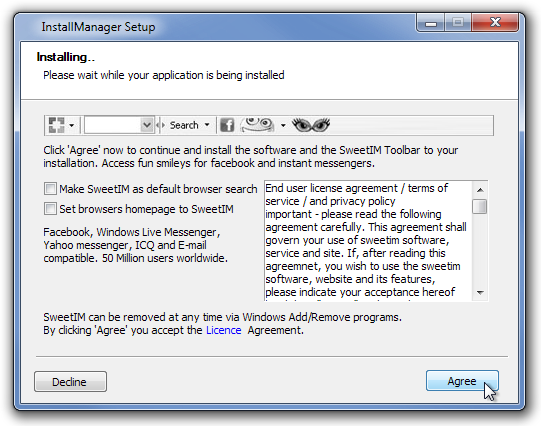








הערות